iMovie is een van de meest gebruikte videobewerkingssoftware en de eerste keuze voor veel Apple-gebruikers wanneer ze videobewerking onder de knie krijgen. Waarom wordt het algemeen vertrouwd? Wat zijn de gemarkeerde functies? In dit bericht gaan we er dieper op in en ontdekken we de redenen.

Apple iMovie-recensie
Beeldmateriaal is van vitaal belang in ons dagelijks leven. Als je een student bent, zul je merken dat videoclips als visueel hulpmiddel tegenwoordig populair zijn in lessen; ze splitsen informatie op in hanteerbare stukjes die gemakkelijker te absorberen zijn en aantrekkelijker zijn. Als je wat vrije tijd hebt, kun je jezelf op de bank laten zakken en door video's op YouTube of TikTok scrollen om je geest en lichaam te kalmeren. Als je op een familiereünie bent, merk je waarschijnlijk dat iemand een video opneemt voor dit memorabele moment.
Met de brede acceptatie van video-inhoud als een kanaal voor leren, ontspanning en communicatie, komen steeds meer mensen in de verleiding om leren over videobewerking op de agenda te zetten. Maar het kiezen van de juiste software kan een uitdaging en een complexe onderneming zijn, vooral voor beginners die nog niet bekend zijn met het maken van fatsoenlijke video's. Hoewel de markt wordt overspoeld met opties, zult u als u een Apple-gebruiker bent er hoogstwaarschijnlijk achter komen dat iMovie op de lijst met verschillende aanbevolen software lijkt te staan wanneer u op internet naar aanbevolen software zoekt. Hieronder staan de opmerkingen die we samenvatten over iMovie.
Meer recente recensies :Magix Movie Edit Pro Review, Nero Video Review, VideoPad Review
Voor- en nadelen
PRO'S
NADELEN
De ontwikkelaars van iMovie weten dat niet iedereen een professionele editor is met jarenlange ervaring. Dus net als veel andere Apple-producten is iMovie intuïtief en houdt het rekening met de gemiddelde gebruiker. Maar dit betekent nooit dat het geen effectief hulpmiddel is. Aangezien iMovie alleen beschikbaar is op Mac, kun je, als je een Windows-gebruiker bent, leren van ons bericht over iMovie-alternatieven voor Windows.
Gebruikersinterface
Apple iMovie heeft een schone en soepele interface. Wanneer u iMovie opent, krijgt u een scherm te zien met drie thematische gebieden bovenaan het scherm:Media, Projecten en Theater.
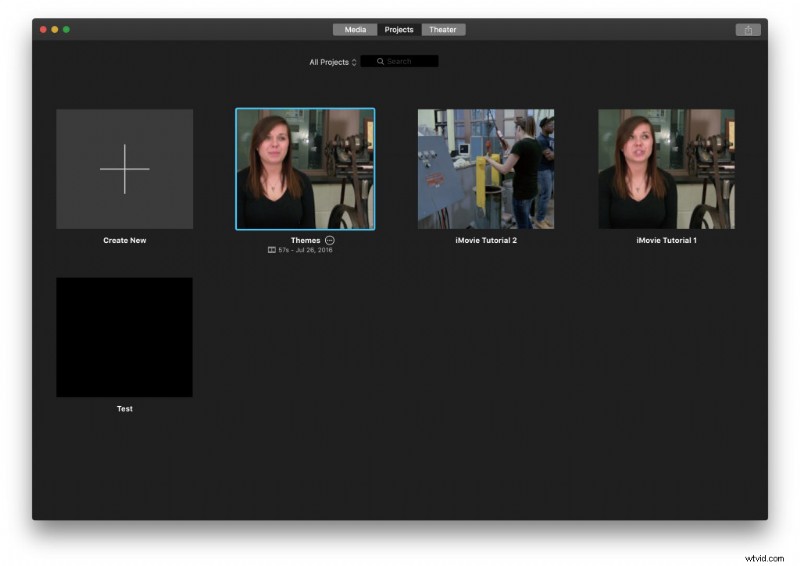
iMovie-interface
Media is waar u uw inhoud opslaat. U kunt verschillende bibliotheken hebben die verschillende media bevatten op basis van projectthema's. Projecten is een verzameling van uw bewerkte projecten. Als u enkele herbewerkingen op een vorig project wilt uitvoeren of uw laatste bewerking wilt uitvoeren, moet u hier klikken. Wanneer u een nieuw project maakt, wordt u gevraagd met een vervolgkeuzemenu om een film- of trailerproject te kiezen. En Theater is een plek om films te bekijken die je hebt afgemaakt of die je deelt.
Nadat u een nieuw project hebt gemaakt door op een grote "+" boven Create New te klikken, wordt u naar een interface geleid. De projectinterface is ook georganiseerd in drie modules.
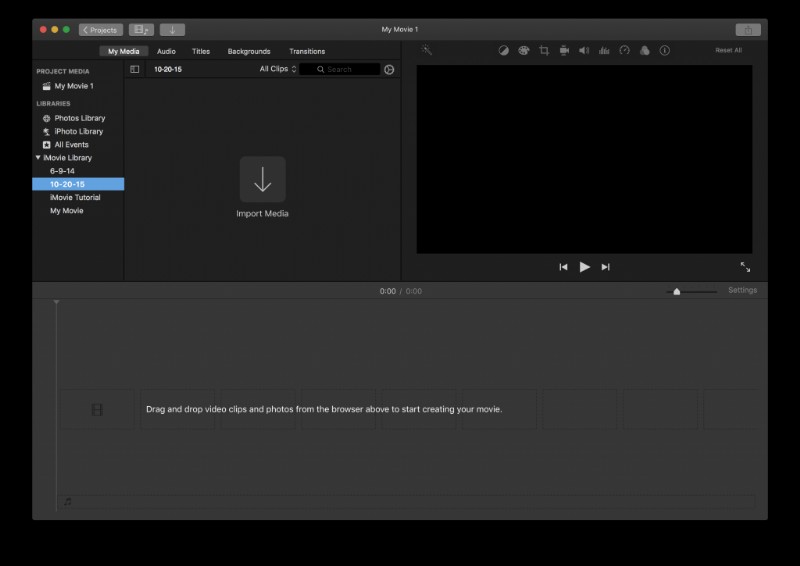
iMovie-projectinterface
Het eerste gedeelte in het derde deel linksboven van iMovie wordt Project Media genoemd, waarmee je toegang hebt tot alle geïmporteerde media, evenals snelle weergaven van je iPhoto-bibliotheek en alle muziek uit je iTunes-bibliotheek GarageBand. U kunt bijvoorbeeld eenvoudig muziek toevoegen aan video's op de iPhone met iMovie. Het tweede gedeelte in de onderste helft wordt Tijdlijn genoemd, waar u uw beeldmateriaal van de projectmedia sleept en begint met het bewerken van uw video.
Verschillende video's worden hier horizontaal uitgelijnd, met beeldmateriaal aan de linkerkant vóór beeldmateriaal aan de rechterkant. Het derde gedeelte in de rechterbovenhoek heet Media Viewer, waar u het beeldmateriaal kunt zien waaraan u werkt.
iMovie benadrukt de pure eenvoud in lay-out, wat bijdraagt aan een positieve gebruikerservaring en betere functionaliteit. Met iMovie om te starten, is videobewerking niet langer ontmoedigend.
Basisbewerkingstools
Om ervoor te zorgen dat basisbewerkingstools gemakkelijk te vinden zijn, integreert iMovie ze en plaatst ze afzonderlijk in de drie modules in de projectinterface.
Op de tijdlijn kunt u bewerkingen met betrekking tot de duur uitvoeren. Een clip splitsen, bijsnijden en het stilstaand beeld aanpassen zijn allemaal welkom. Om dit soort bewerkingen uit te voeren, moet u eerst en vooral uw Playhead verplaatsen naar het frame waar u wilt beginnen met bewerken.
In Project Media vind je audio, titels, achtergronden en overgangen, allemaal algemene elementen die een video nodig kan hebben. En in de Media Viewer kunt u complexe visuele effecten aan de video toevoegen, zoals bijsnijden, snel wijzigen en kleurcorrectie.
Houd er rekening mee dat alle bewerkingen in de projecttijdlijn moeten plaatsvinden. Daarom moet u helemaal aan het begin van het project een bepaalde clip uit de projectmedia selecteren en die clip naar de tijdlijn slepen.
Meer informatie :Tekst toevoegen aan iMovie
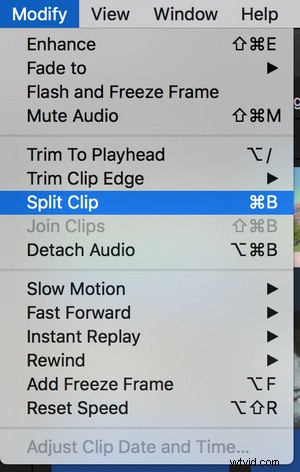
iMovie Basisbewerkingstools
Effecttools
Vergeleken met basisbewerkingstools, richten effecttools zich voornamelijk op het veranderen of aanpassen van het hele uiterlijk van de video. iMovie wordt geleverd met enkele effectentools waarmee gebruikers binnen enkele stappen complexe effecten of aanpassingen kunnen voltooien. Neem Groen/blauw scherm als voorbeeld. Met deze tool kun je de achtergrond veranderen naar wat je maar wilt, wat tal van mogelijkheden biedt voor coole visuele effecten.
Een ander voorbeeld is Steadycam. Het verzacht schokken, wiebelen en trillingen in een videoclip en is een grote hulp bij het bewerken van sommige opnamen uit de hand. Hoewel deze tools je bewerkingsvoortgang vereenvoudigen en je video een stijlvoller gevoel geven, mist iMovie nog steeds enkele geavanceerde effecten. Bijvoorbeeld speciale kleurcorrectie en kleurcorrectie. Als u meer effecten wilt dan iMovie heeft voorgeprogrammeerd, kunt u zich wenden tot andere professionele software, want iMovie accepteert nog steeds geen plug-ins in de nieuwste versie.
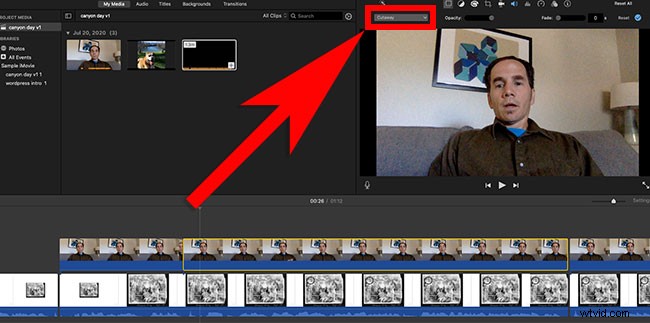
Tools voor iMovie-effecten
Audiobewerking
Technisch gezien kunnen we in iMovie twee soorten audio bewerken:wat audio toevoegen en audio bewerken.
iMovie heeft een ingebouwde set geluidseffecten die we kunnen gebruiken. En het enige wat we hoeven te doen is de naam van het geluidseffect in de zoekbalk te zoeken en naar de tijdlijn te slepen. Maar af en toe kunnen we nog steeds niet precies vinden wat we zoeken. Om dat op te lossen, biedt iMovie je een vlotte manier om het bestaande en geïmporteerde geluidseffect aan te passen. Het lijkt veel op het bewerken van een geschreven document.
Dingen worden verwijderd, vervangen, geknipt, gekopieerd en geplakt, net zoals in een essay of een roman. Hier wil ik een lijst maken van wat u precies kunt doen. U regelt het volume, hoger of lager; je kunt een fade-in of fade-out maken om de stem natuurlijker te laten klinken door de fade-hendel aan het begin of einde van de clip te slepen; u kunt de audiosnelheid wijzigen door Aangepast te selecteren in de vervolgkeuzelijst Snelheid en een percentage in te voeren.
De toonhoogte en duur van het originele geluid worden gewijzigd, en zo komt u dichter bij het doelgeluid dat u wilt. Natuurlijk kunt u het bewerkte geluidseffect na uw aanpassing behouden. Bovendien bevat iMovie verschillende vooraf ingestelde equalizers waarmee u audio enigszins kunt verbeteren of corrigeren, zoals het versterken van bas en hoge tonen. iMovie-gebruikers op Mac kunnen op acties in de menubalk klikken om audio-aanpassingen aan uw clips te maken.
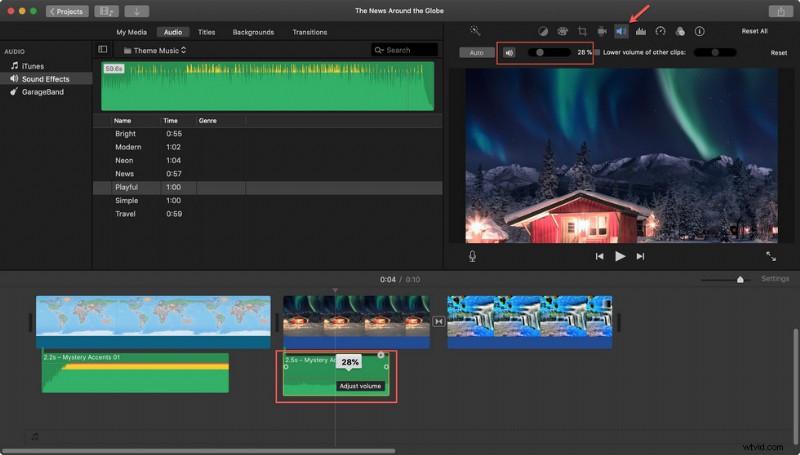
iMovie Volume aanpassen
Snelkoppelingen
Snelkoppelingen zijn een efficiënte manier om uw videobewerkingstaken uit te voeren, waarvoor normaal gesproken een muis, trackpad of ander invoerapparaat nodig is, door toetscombinaties in te drukken. En meer dan 90% van de bewerkingsstappen in iMovie kan worden gedaan met snelkoppelingen. Voor beginners zijn snelkoppelingen misschien gewoon een moeilijk te onthouden reeks van drukken. Maar als u er een beetje vertrouwd mee raakt, kunt u sneller bewerken door de snelkoppelingen te gebruiken. U vindt alle snelkoppelingen op de officiële website van iMovie.
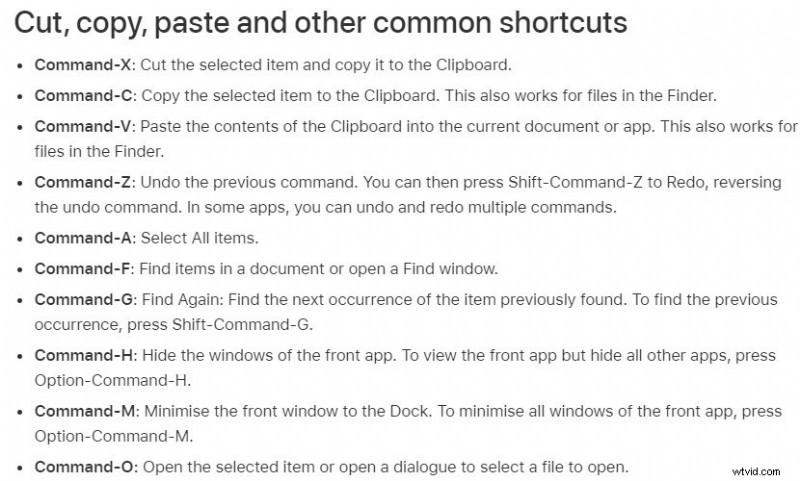
iMovie-snelkoppelingen
Project delen
Nadat je klaar bent met bewerken op iMovie, kun je de video delen met andere iOS-apparaten of direct overzetten naar Final Cut Pro, een stukje geavanceerde bewerkingssoftware voor professionelere bewerking. Als een project meerdere editors heeft, dan heeft iMovie een natuurlijk voordeel ten opzichte van andere software, waardoor editors ook snel kunnen wijzigen en feedback kunnen krijgen. Over het algemeen zijn er twee methoden om uw projecten te delen. Een daarvan is om AirDrop te gebruiken om het bestand te delen met een apparaat in de buurt. Dit kan conversievoortgang veroorzaken omdat sommige nieuwe indelingen alleen beschikbaar zijn op nieuwere apparaten. De tweede is om de bestanden eerst in iCloud op te slaan en ze vervolgens via een ander apparaat te openen. Aangezien er geen Windows-versie van iMovie is en niet al uw mederedacteuren iOS-apparaten hebben, is deze functie niet beschikbaar.
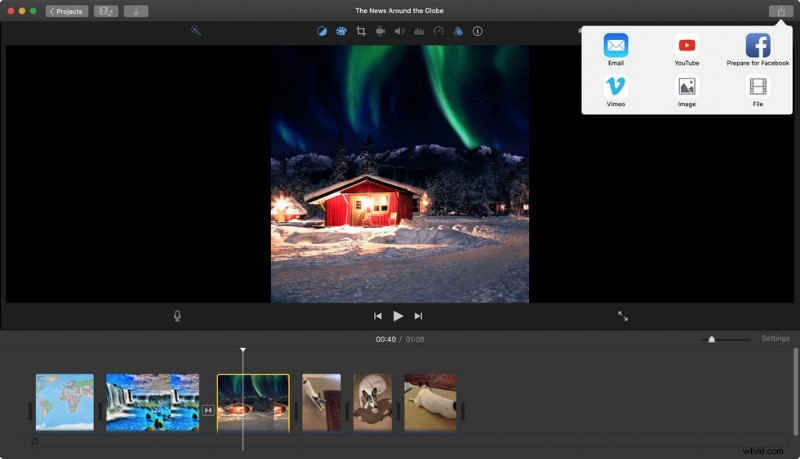
iMovie Share-project
Ons oordeel
iMovie is wat we graag bewerkingssoftware op instapniveau noemen. Het is een soort software waarmee je als nooit tevoren kunt genieten van het bewerken van je video's. Blader eenvoudig door uw clips, deel direct uw favoriete momenten en maak trailers in Hollywood-stijl en prachtige films met verbluffende 4K-resolutie. Het is een leuke plek voor beginners om te beginnen, en het is efficiënt en krachtig op dit niveau. Maar sommige ingebouwde functies kunnen beperkend zijn naarmate gebruikers groeien. Tot die tijd zult u er waarschijnlijk aan denken om professionele bewerkingssoftware te gebruiken, zoals Adobe Premiere Pro en Final Cut Pro.
